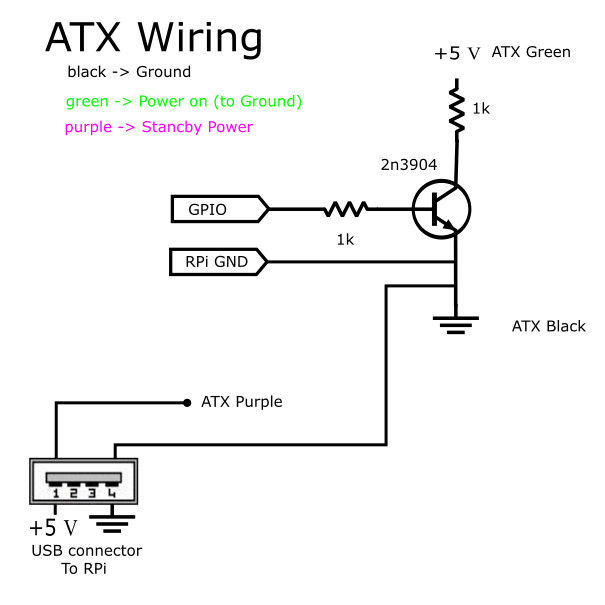Reprap + octoprint: Une seule prise électrique et controle du STAND BY de l'alimentation
::TOC::
Dans ce billet, on va détailler comment utiliser au mieux la fonctionnalité STAND BY d'une alimentation ATX servant à alimenter une reprap (électronique RAMPS + arduino), contrôlée par un Raspberry pi contenant Octoprint. Et donc pouvoir mettre off l'imprimante depuis n'importe quel endroit connecté au net.
Vous retrouverez la plupart des infos que j'explique ici sur le github d'Octopi, sauf que je le fais en français, à la sauce Gnieark, et que j'ajoute la configuration du trancheur[1].
On va faire en sorte:
- Que l'alimentation alimente la reprap et le raspberri pi (économie d'une prise secteur)
- qu'Octoprint soit capable d'allumer et de "STAND BY" l'alimentation (tout en restant lui même alimenté).
Branchement de base, alimenter l'imprimante.
Après avoir coupé les connecteurs ATX, molex, alim SATA..., on prend 6 câbles jaunes (12 V) et 6 noirs.
- On les dénude,
- on les regroupe par 3 afin d’être sur que la section de câble supportera l'intensité demandée par l'imprimante.
- On étame un peu,
- On les habille avec un petit bout de gaine thermorétractable.
- On les visse au bornier
- On chauffe la gaine avec un briquet pour venir isoler au plus près du bornier

Voila l'imprimante est alimentée., ça c'est l'étape que tout le monde qui possède une reprap a fait.
Alimenter le Raspberry pi
On va alimenter le Raspberry pi avec la sortie +5VSB (le câble violet).
Il y a deux possibilités pour alimenter un raspberry pi: Le câble micro USB, et utiliser les pins sur la carte.
/!\ L'alimentation USB du Pi est protégée contre des fluctuations légères du voltage. Ce n'est pas le cas lorsqu'on alimente le PI via les pins GPIO. Je considère (peut être à tort) que le 5V généré par une alim ATX est fiable [2].

j'ai utilisé un câble avec connecteurs Dupont déja fait.
- Le câble noir est relié à un câble noir du boitier ATX (GND)
- Le câble jaune est relié à rien du tout (j'avais pas envie de l'enlever même s'il ne sert à rien)
- le câble rouge est relié avec le câble violet de l'alim ATX (+5V)
N'hésitez pas à vérifier avant de brancher avec un voltmètre. Normalement votre Pi devrait s'allumer lorsque vous mettez sous tension votre alimentation.
Contrôler le On/off via le raspberry.
Pour allumer (hors fil violet toujours alimenté) à la main votre alim, il faut court-circuiter le fil vert et une masse. Un arduino ou un Raspberry est capable de gérer ça. voici d'ailleurs la méthode
Sauf que la carte ramps 1.4 contient déja ce circuit, là:
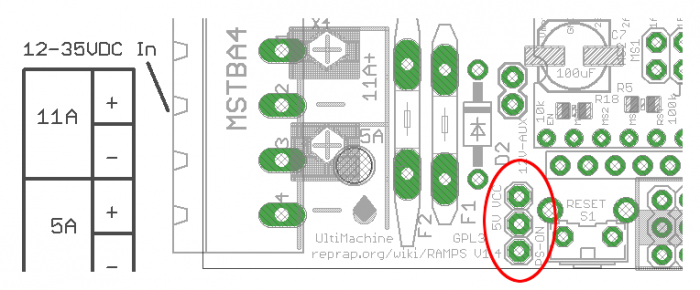
Voila mon branchement

- le câble vert correspond au cable vert de l'alim
- le rouge correspond au rouge
-_- [3]
Précision: ce circuit sur la carte RAMPS fait partie des secteurs alimentés via la prise USB, il fonctionnera même quand l'imprimante sera en stand by.
Si vous avez tout suivi, votre installation est de manière ultra simplifiée la suivante:
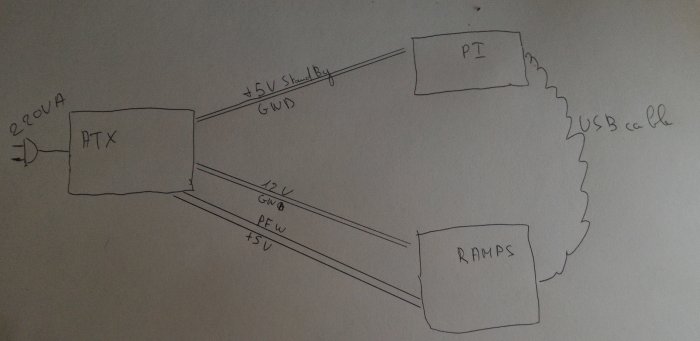
Tests
Dans octoprint, onglet "Terminal", Saisissez M80 pour allumer l'alimentation et M81 pour l'éteindre. (Tout de suite, je ne le fais pas car une impression est en cours)
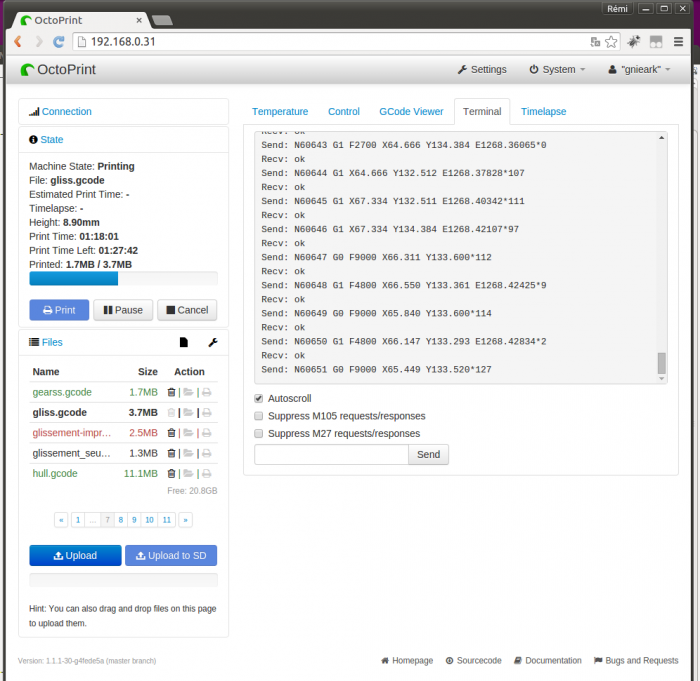
Intégrer les instructions ON OFF dans le trancheur
ON
On va configurer le trancheur pour qu'avant de commencer quoi que ce soit, il envoie le code M80 (ON) à l'imprimante, puis une fois l'impression terminée et la température assez descendue, qu'il envoie M81(Stand By)
Bon j'avoue, j'utilise Repetier-Host avec Curaengine pour trancher mes STL.
Dans la configuration de Curaengine, j'ajoute la commande M80 au tout début du "Start G-Code"
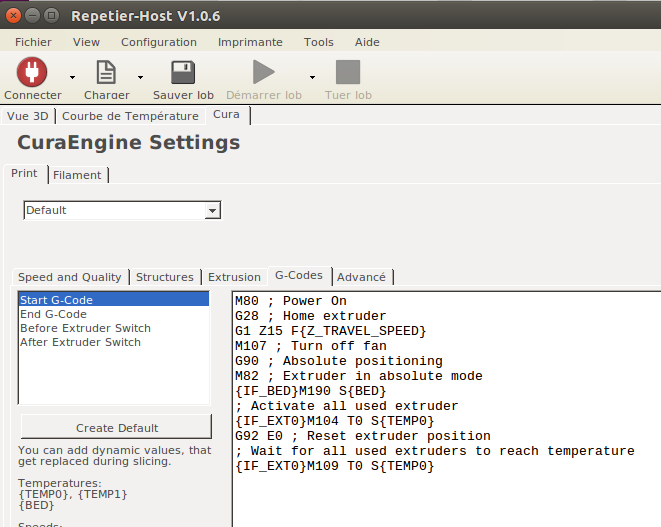
OFF
J'utilise un extrudeur E3D métallique qui est ventilé. Si j’arrête de le ventiler dès la fin de l'impression, il va monter suffisamment en température pour que le PLA fonde dans la partie froide et bouche ma tête. On va attendre que la température de la tête d'impression ait baissé avent d'envoyer le M81 (qui coupe aussi le ventilateur)
J'ai remplacé tout le "end-gcode" par celui ci
;END GCODE M107 ; Turn off fan G91 ; Relative positioning G1 Z10.0000 F200 ; move the head up G1 E-1 ; Reduce filament pressure M140 S0 ; Disable heated bed M109 T0 S50 ; temp target have to down before next STEP M104 T0 S0; turn off extrudeur M84 ; Turn steppers off M81; Turn off printer
Note: Les essais avec la commande M109 Bxxxx et M109 Rxxx n'ont pas fonctionné avec mon Marlin
En attendant que mon imprimante redescende en dessous de 50° et s’arrête. (ce qui signifiera que je peux publier ce billet), voici quelques indications pour configurer Octoprint
Configurer des boutons on off dans Octoprint
Il est possible de configurer des boutons ON OFF dans Octoprint, La méthode est expliquée là, mais j'ai perdu la clef ssh du raspberry pi pour pouvoir faire la manip [4]. Et comme M80 et M81, ce n'est pas trop dur à taper, je n'ai pas jugé ça super utile.
Notes
[1] J'ai bouché la tête de mon imprimante en testant le GCODE pour rédiger ce billet. Correction OK.
[2] Je ne prétends pas avoir la science infuse, vous êtes avertis qu'il y aurait un petit risque d'endommager votre carte raspberry. Vous êtes libre de couper un câble USB et de faire avec si vous préférez.
[3] Le code couleur tu respecteras. Le code couleur tu respecteras. Le code couleur tu respecteras
[4] la flegme de le brancher sur une télé, et clavier pour récupérer les accès